前面已经完成了后端基本环境的配置,数据库的连接
然而在公司的项目开发中,很有可能不是一个人就负责整个项目的开发,而是一个团队,需要提交整合项目,这就要求有一个地方存储项目,然后所有人都提交到一个地址进行项目整合,这里就需要使用git分布式版本控制系统,用于敏捷高效的处理任何大或者小的项目
一、什么是Git
附上菜鸟教程的解释:Git 教程 | 菜鸟教程 (runoob.com)
附上廖雪峰的个人网站对Git的解释:Git教程 - 廖雪峰的官方网站 (liaoxuefeng.com)
Git完整命令手册地址:https://git-scm.com/docs
概念:Git是目前世界上最先进的分布式版本控制系统(没有之一),用于处理各个大或者小的项目
Git也不仅仅是一个版本控制系统,它也是个内容管理系统(CMS),工作管理系统等。
可能有人使用SVN进行项目高版本管理,在这里要注意区分开来
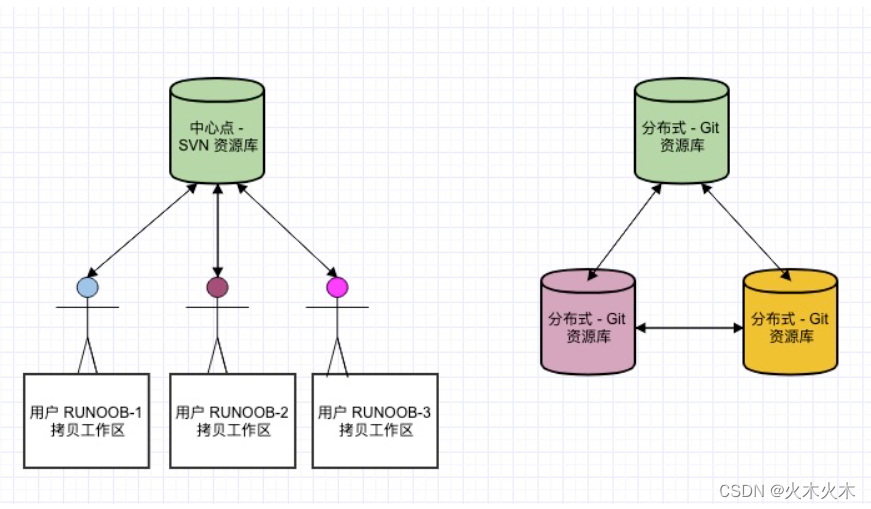
二、Git的安装配置
在使用之前首先要安装
官网地址:https://git-scm.com/downloads
这里讲解在Windowns上如何安装
安装包下载地址: Git for Windows
如果官网较慢,可以使用国内的镜像地址:https://registry.npmmirror.com/binary.html?path=git-for-windows/
这里使用的是镜像下载,选择一个版本,点击进行下载
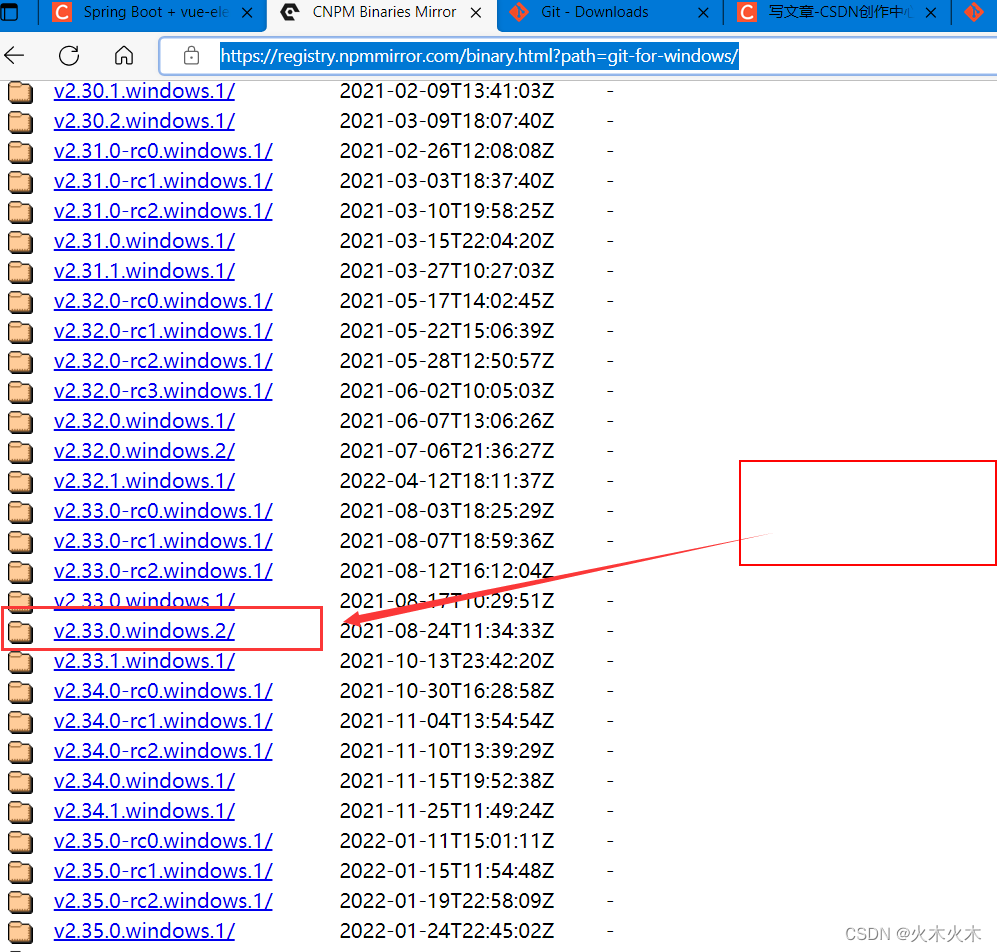
点进去,我电脑是64位的,选择64位进行下载
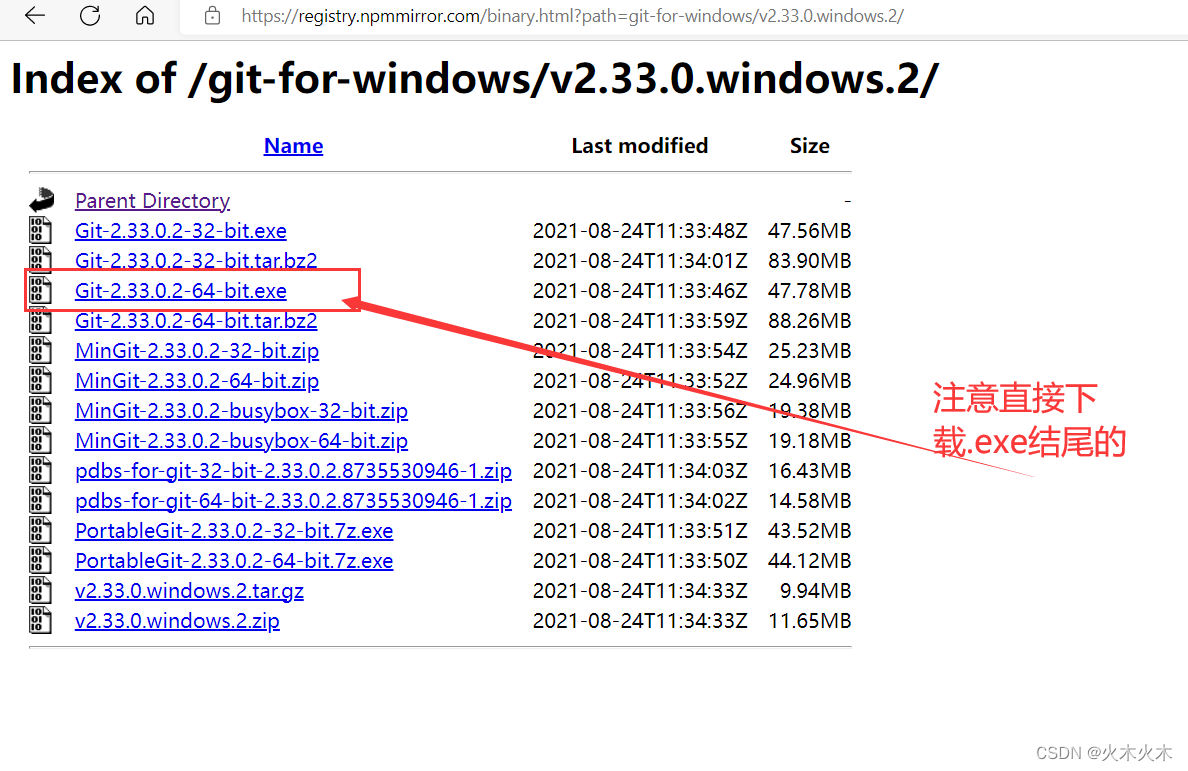
下载完成之后,打开文件,直接点击Next
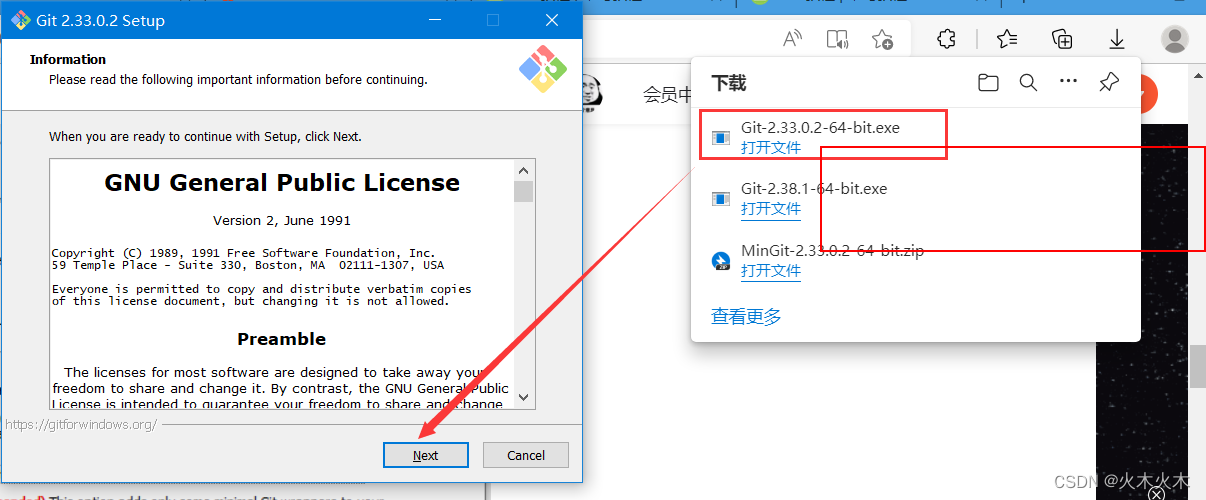
选择安装路径,点击Next
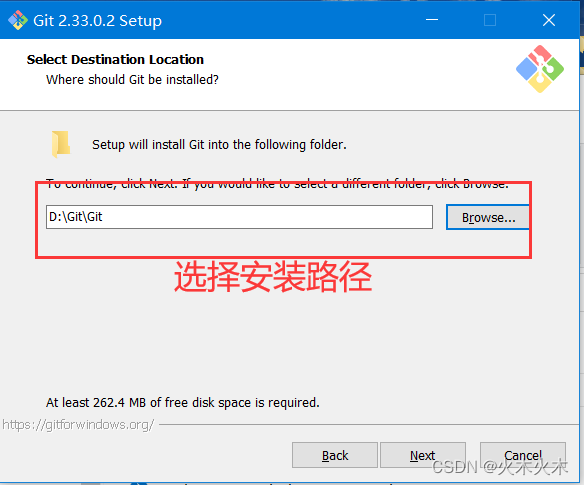
建议勾选桌面快捷方式,其他默认即可
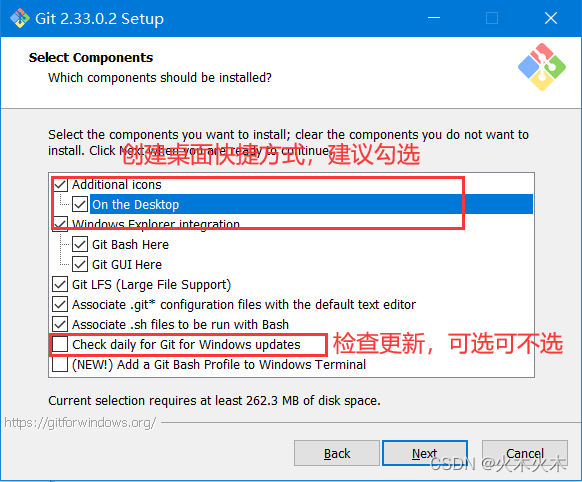
这里不需要修改,直接Next
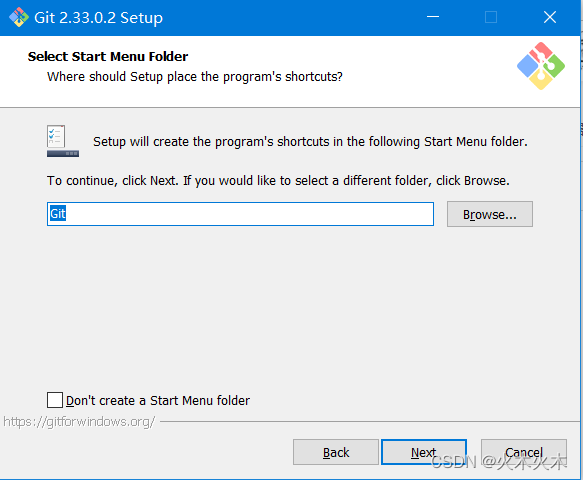
选择Git文件默认的编辑器,默认即可,点击Next
继续Next
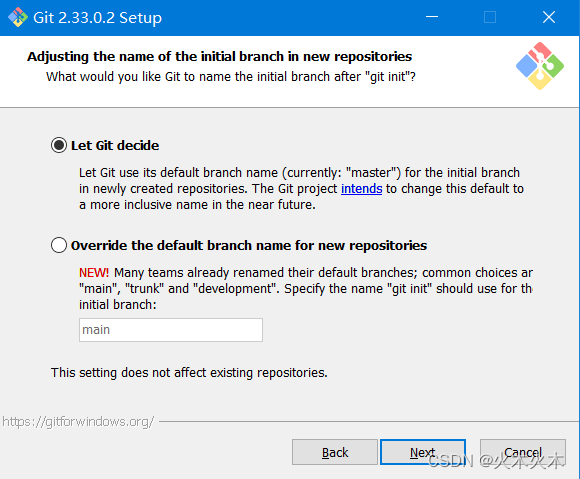
调整PATH环境,默认即可,继续Next
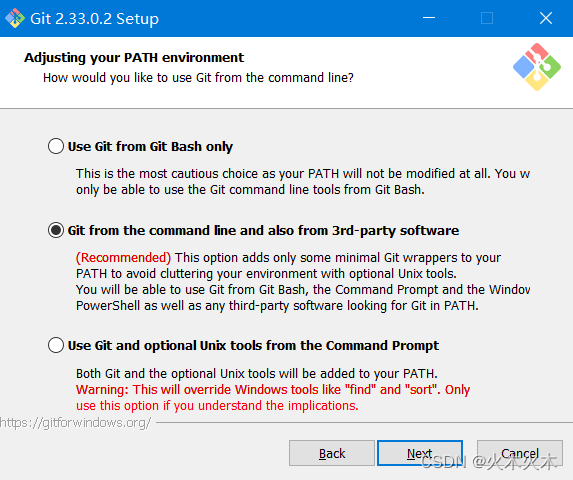
默认,继续Next
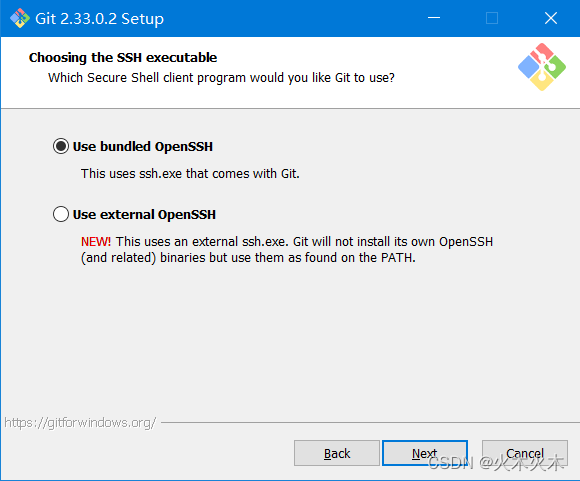
默认,继续Next
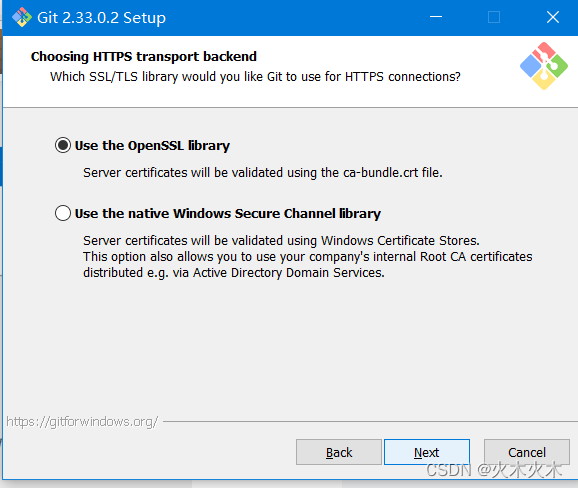
默认,继续Next
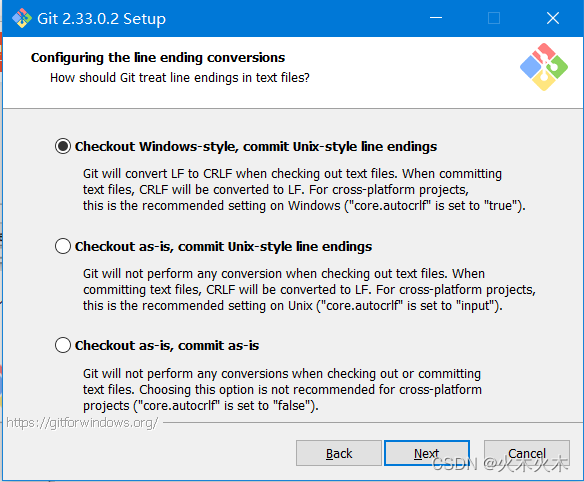
默认,继续Next
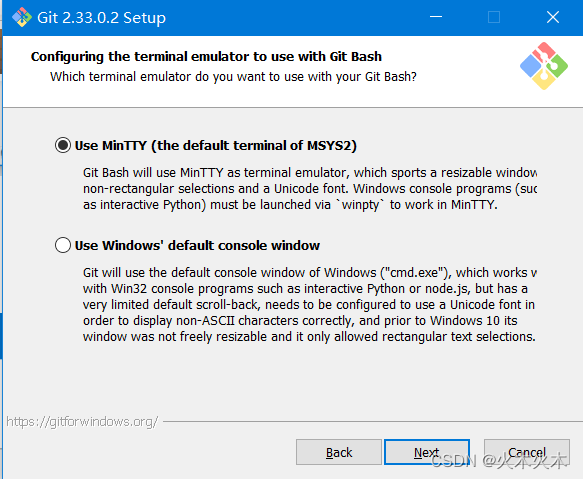
默认,继续Next
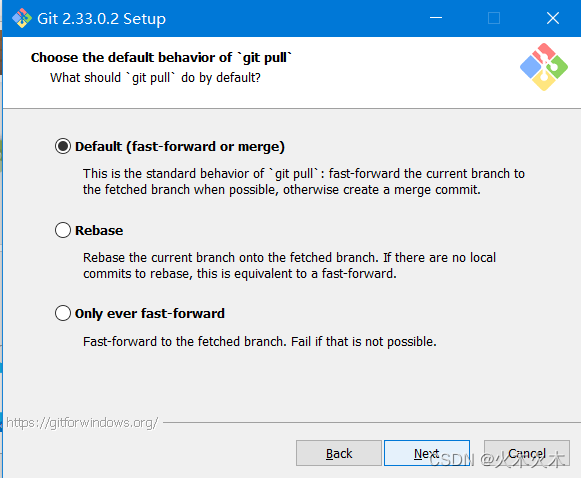
默认,继续Next
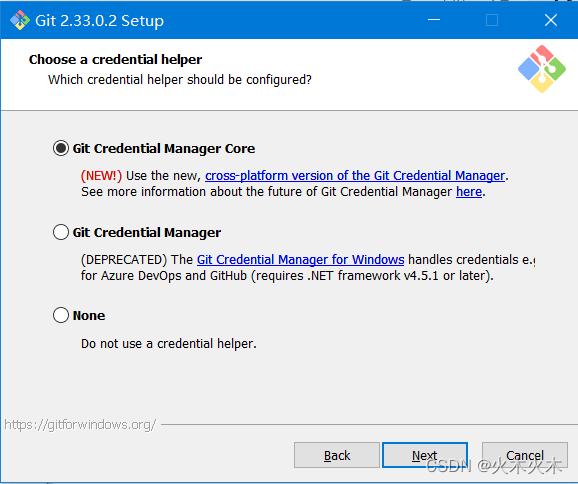
两个都勾选,点击Next
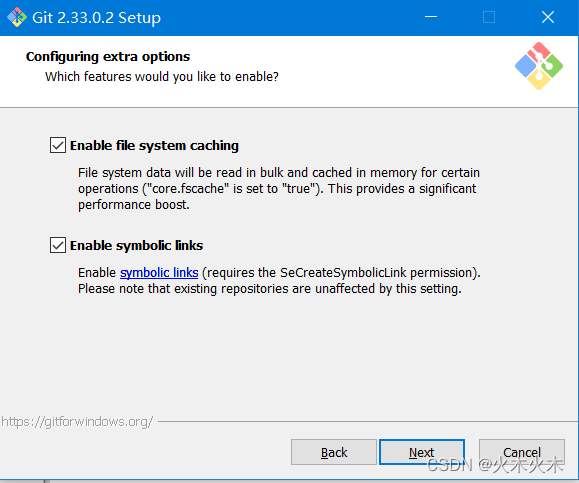
继续全勾选,点击Install
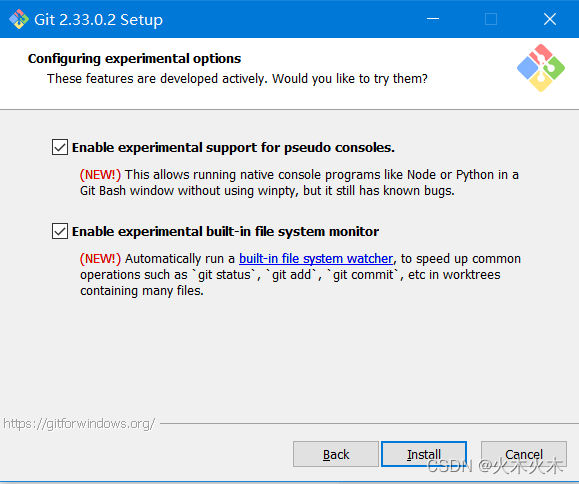
点击开始,出现三个图标,说明安装成功
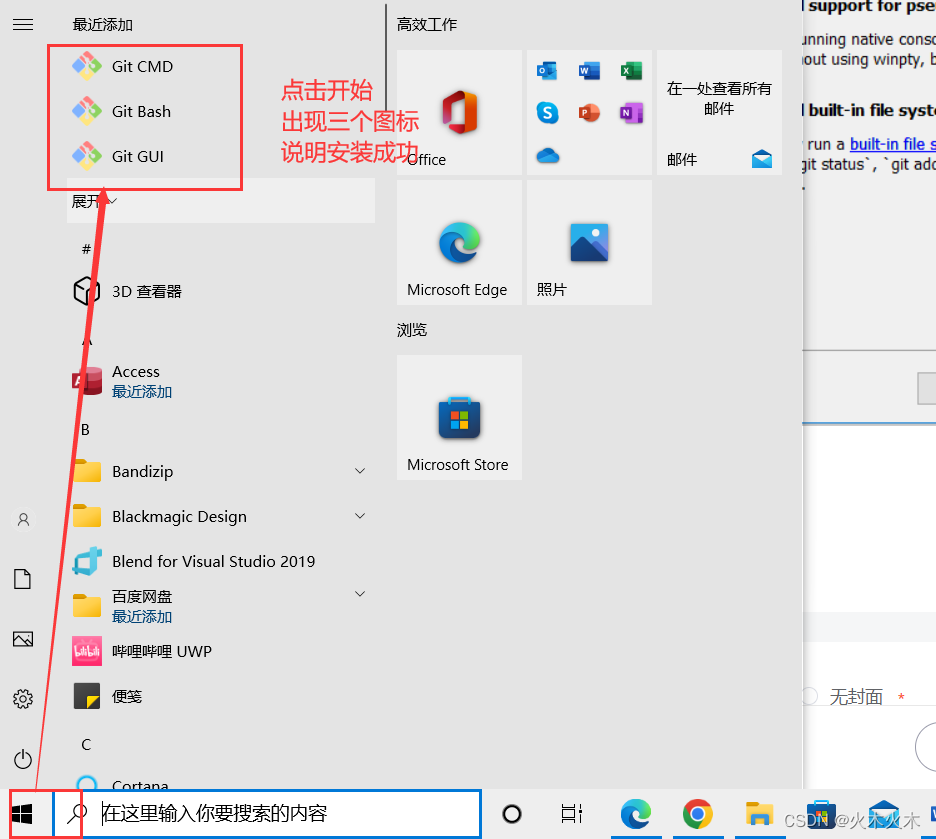
四、注册Git账号
Gitee地址:https://gitee.com/
个人开发者可免费创建1000个仓库(不限于公有,私有),提供最多5G的免费代码存储空间
访问Gitee - 基于 Git 的代码托管和研发协作平台,
在首页的右上角点击进行注册
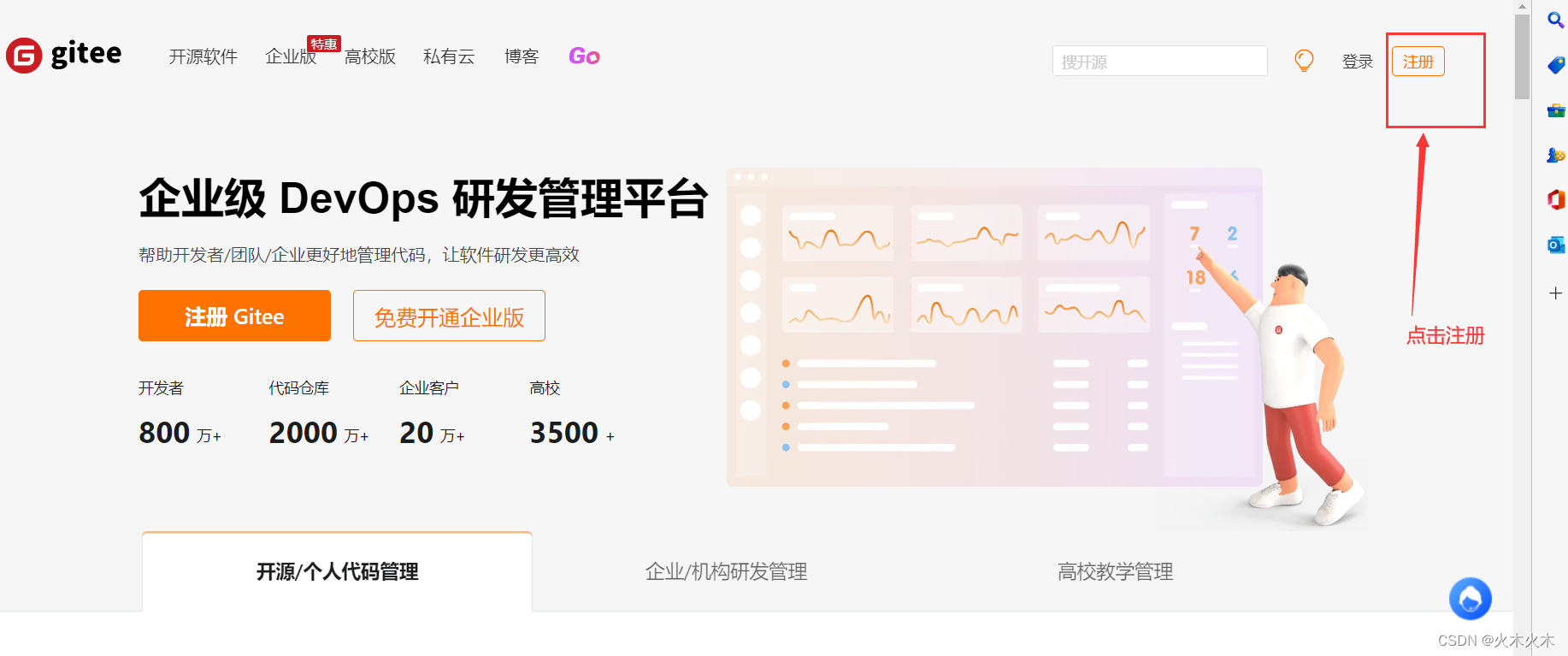
对Gitee的注册一次填入各项,需要注意的是:邮箱建议填国内邮箱,例如QQ邮箱,避免因为一些科学上网的原因无法接收到验证码,个性空间地址一旦填写,无法更改,请慎重填写,填入相应的信息完成注册
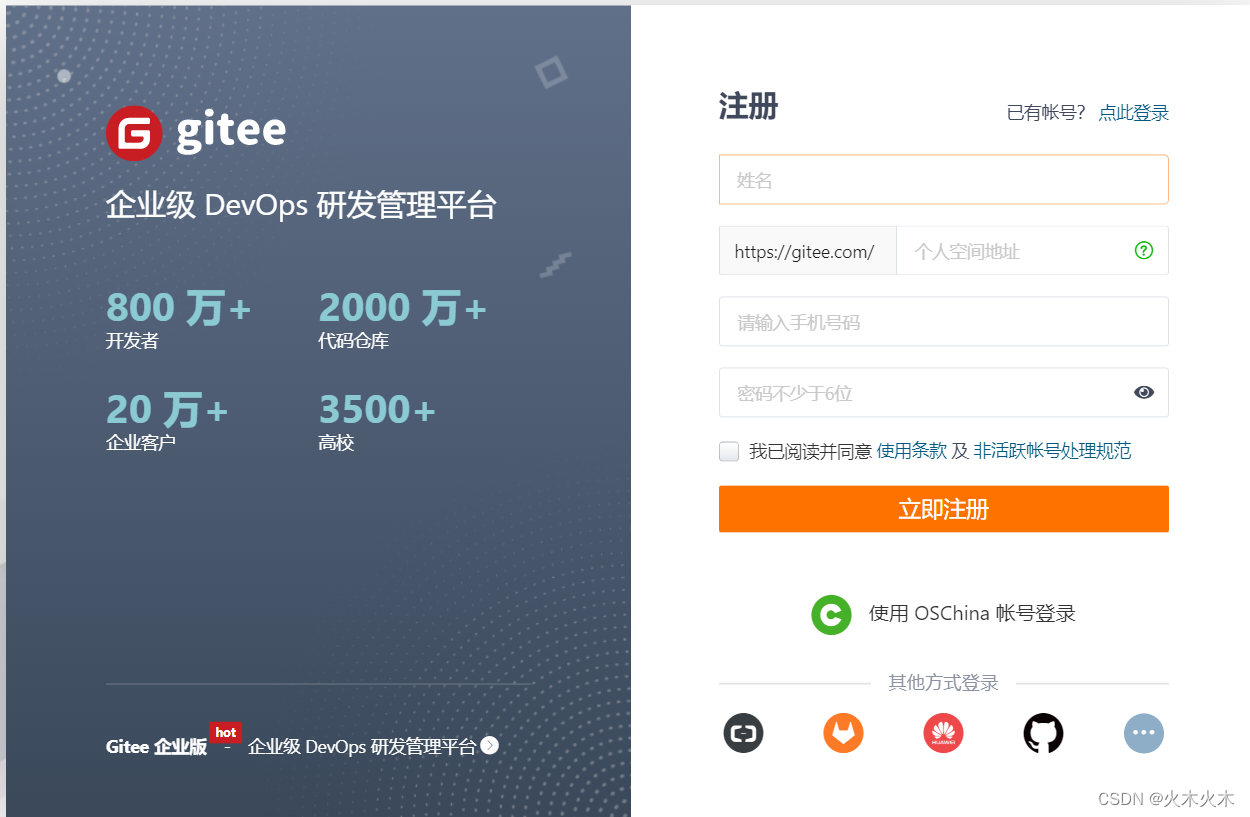
四、创建项目仓库
注册账号完成
点击登录,进入网站页面
点击右上角”+“号,选择新建仓库
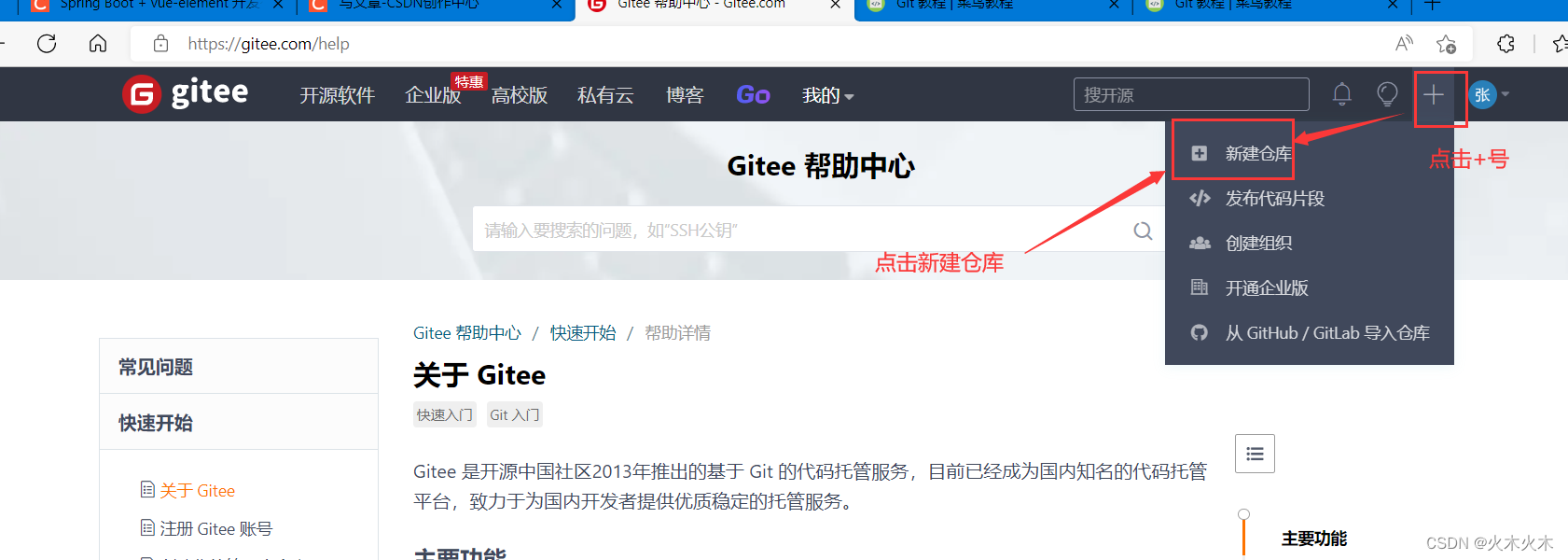
在新建仓库填写仓库相关信息
注:可能在创建的时候会碰到仓库只能设置为私有,开源选项和企业内部开源都无法选择,
因为目前默认创建是私有的,创建后可通过设置调整为开源,
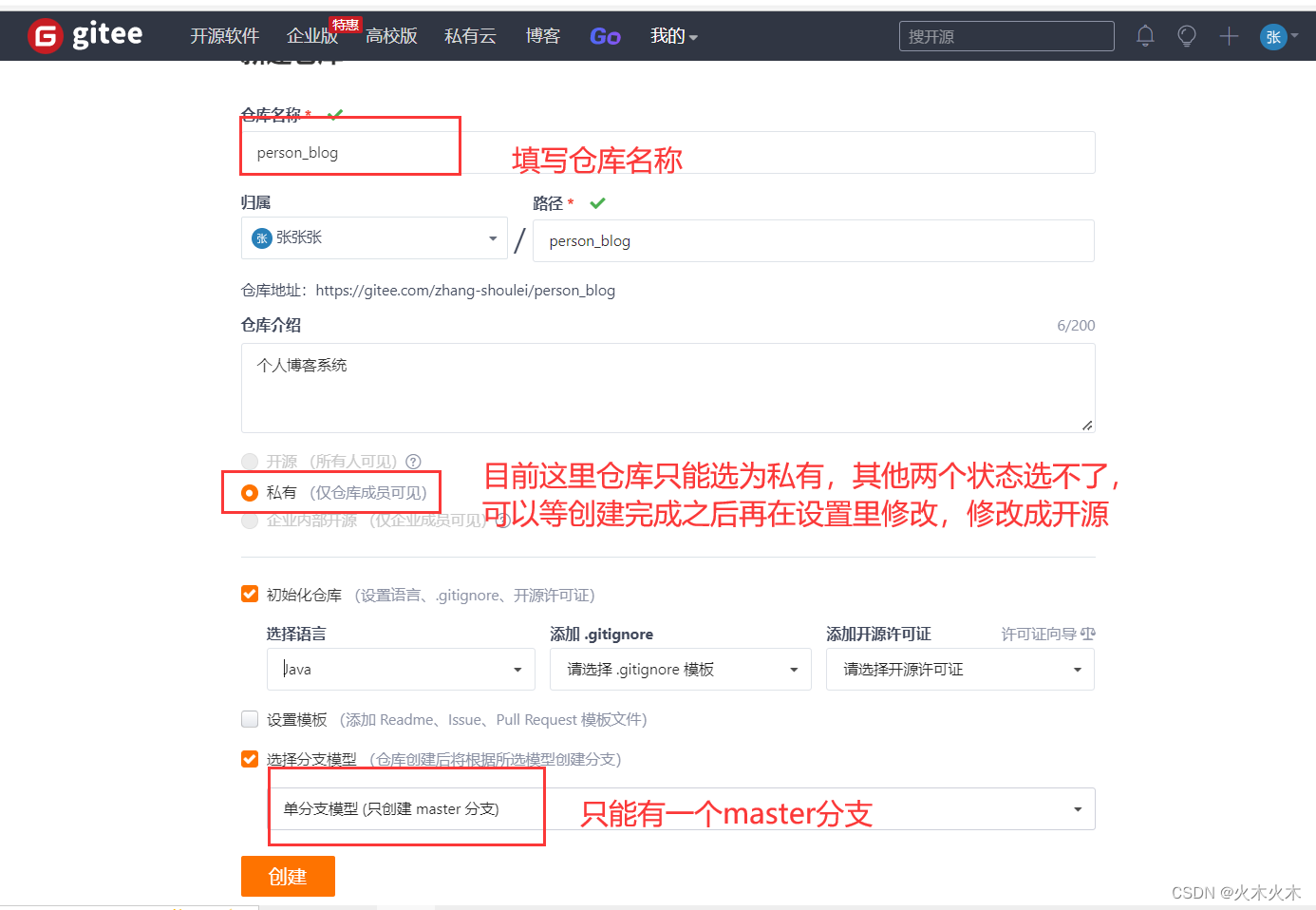
仓库相关概念说明如下:
- 仓库名称:仓库的名称,用于仓库命名
- 归属:仓库的归属账号,可以是个人/组织/企业中的一种,填入后该账号默认为仓库的管理员(拥有者)
- 路径:仓库的git访问路径,由用户个性地址+仓库路径名称组成,创建仓库后用户将通过该路径访问仓库
- 仓库介绍:仓库的简单介绍
- 是否开源:设置仓库是否为公开仓库,公开仓库对所有人可见,私有仓库仅仓库成员可见
- 选择语言:仓库主要开发用的编程语言
- 添加.gitignore:系统默认提供的git忽略提交的文件模板,设置.gitignore后将默认忽略指定目录/文件到仓库
- 请选择开源许可证:如果仓库为公开仓库,可以添加设置仓库的开源协议,作为对当前项目仓库和衍生项目仓库的许可约束,开源许可证决定了该开源项目是否对商业友好
- Readme:项目仓库自述文档,通常包含有软件的描述或者使用的注意事项
- 使用***模板初始化仓库:使用Issue或Pull Request文件模板初始化仓库
填完相应内容,点击创建,
创建成功之后,点击管理,再将私有设置为开源,仓库就变为了开源仓库
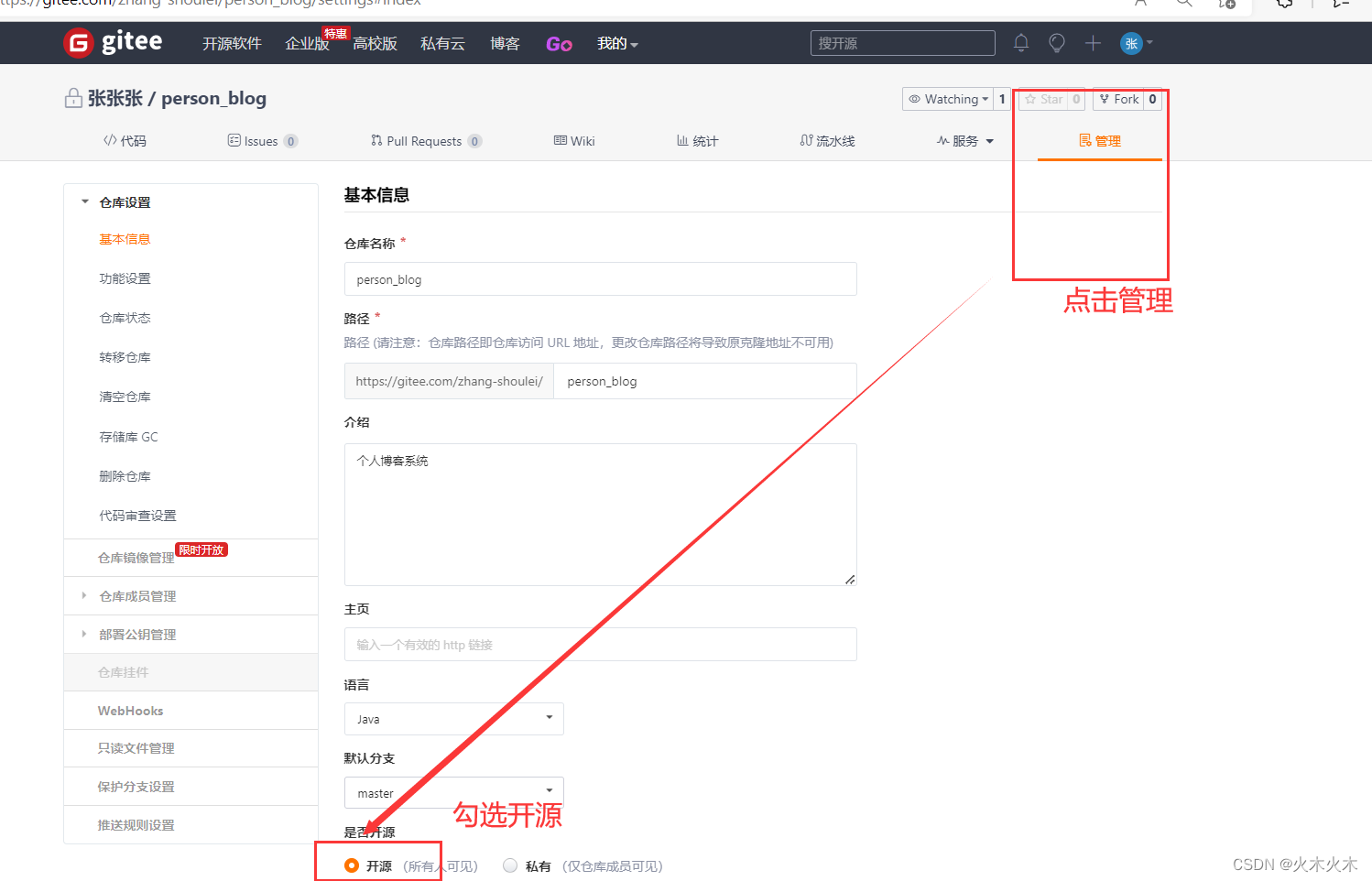
主页面是这样的
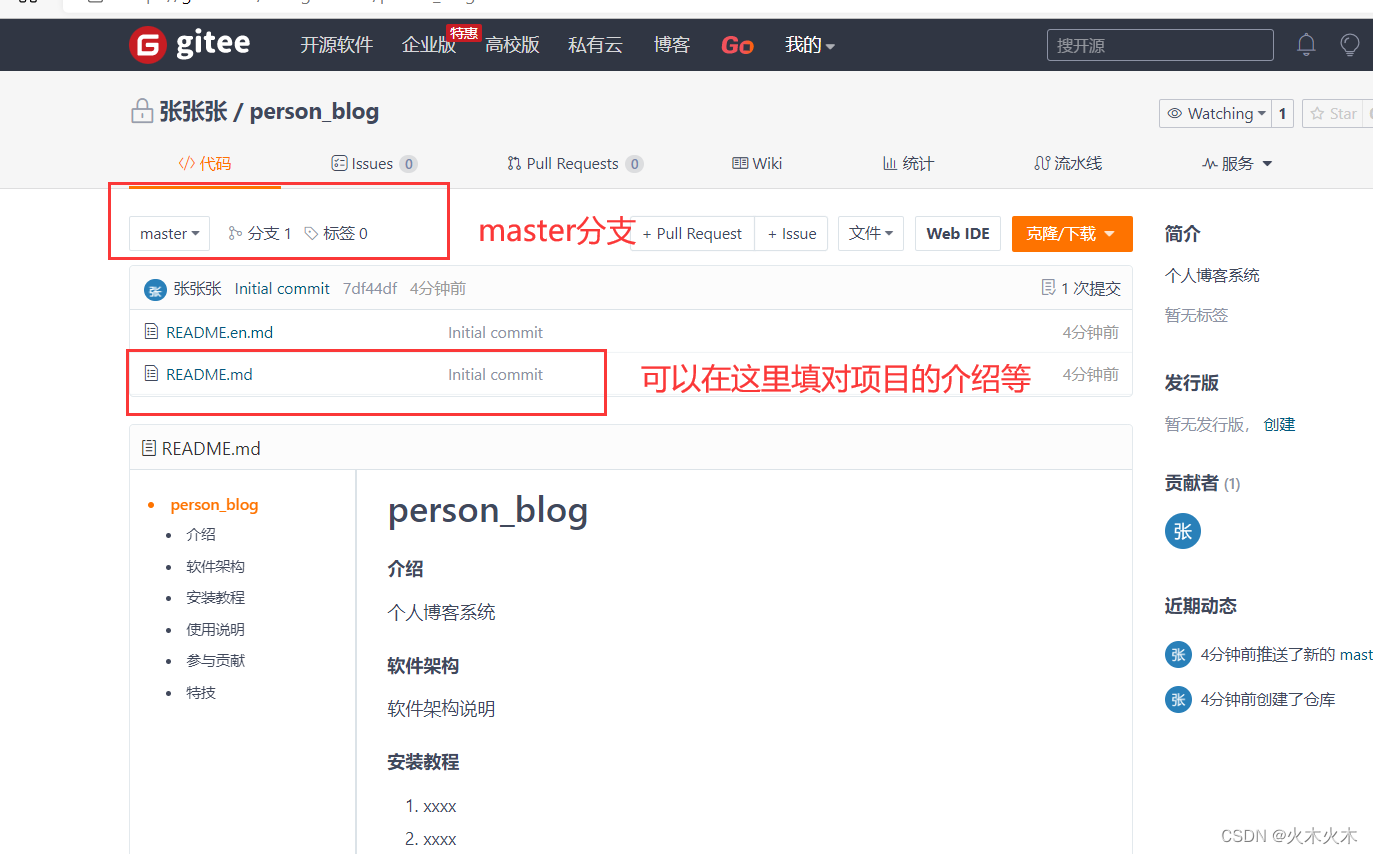
我们已经在Gitee上创建了一个项目,下面我们要把我们的项目上传到仓库中进行管理
五、项目上传
1. 首先进入项目,找到项目所在位置,在项目位置处不要点击任何文件,直接在空白处右键,右键选择Git Base Here
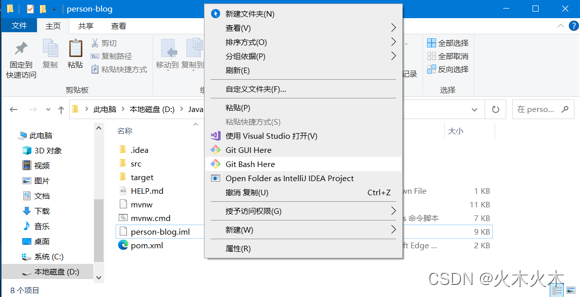
2. 点击Git Base Here后进入了Git,需要设置用户名和邮箱
在Gitee平台中,在【设置-多邮箱管理】中提交邮箱与配置信息中的邮箱地址保持一致,这样平台就能及时统计在平台中提交代码的贡献了
点击头像,点击设置

点击邮箱设置,设置主邮箱地址和提交邮箱地址(尽量保持一致)
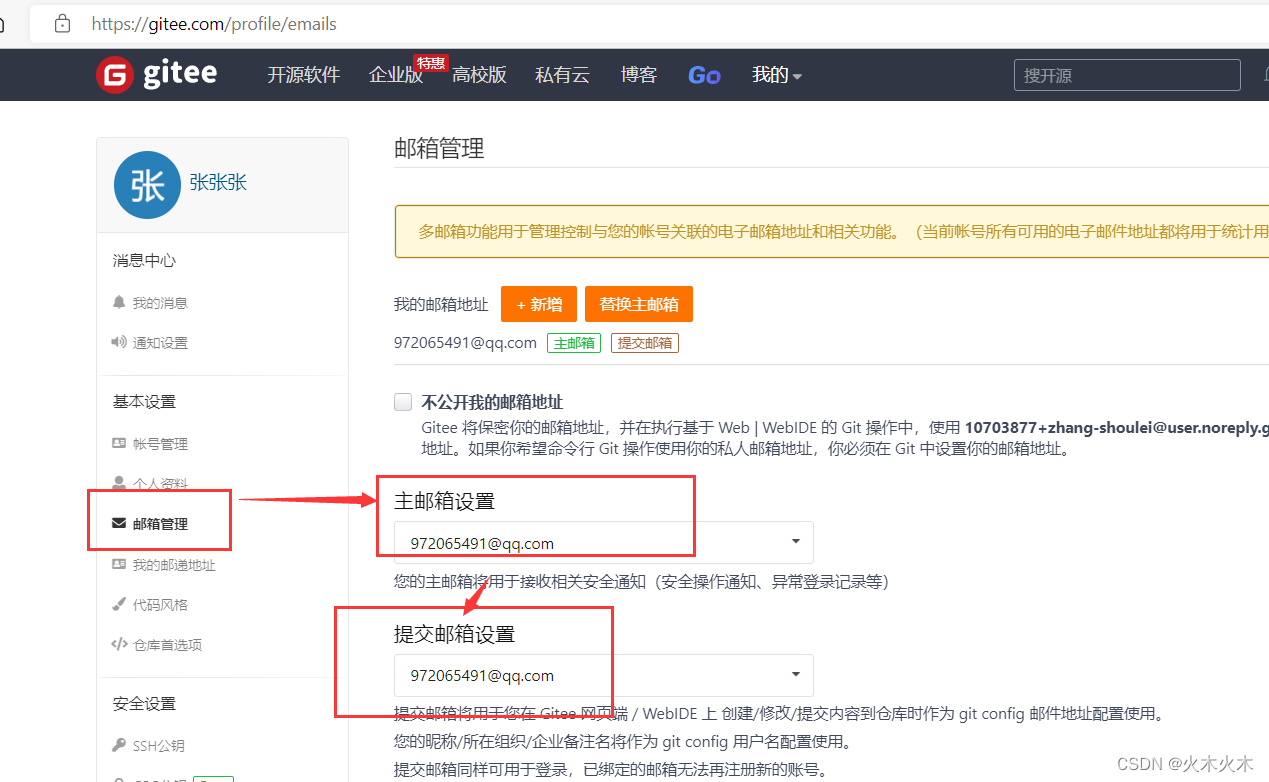
在打开的Git中设置用户名和邮箱
$ git config --global user.name "你的名字或昵称“
$ git config --global user.email "你的邮箱"
在窗口填入用户名和邮箱
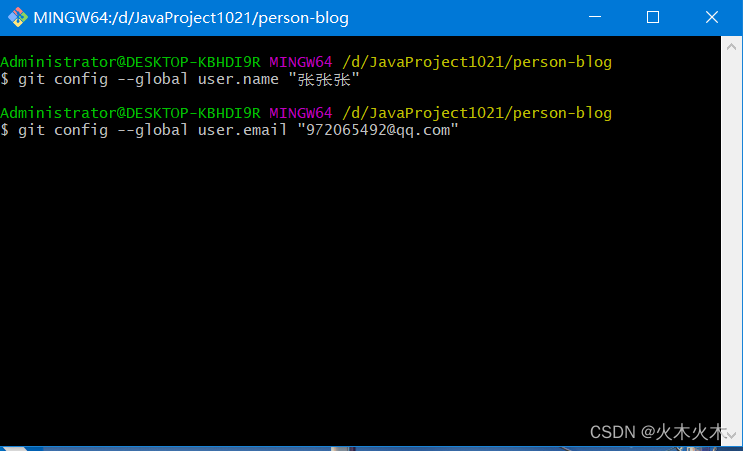
3. 配置完成后查看我们的用户名和邮箱
$ git config user.name
$ git config user.email
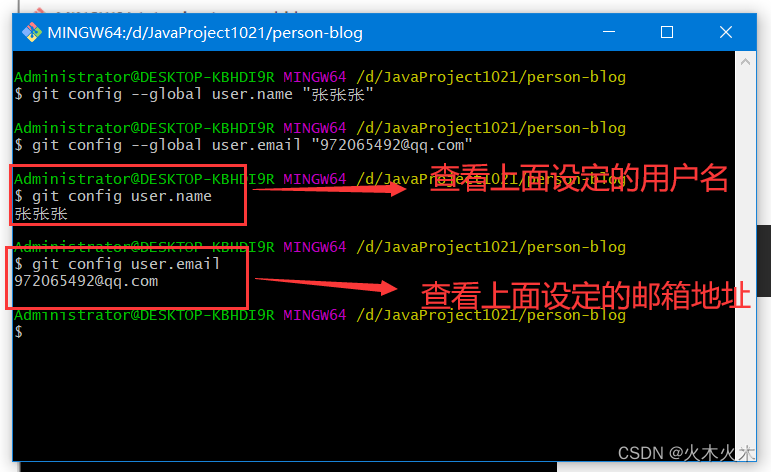
查看到用户名和邮箱地址与配置的是一样的,说明完成了配置环境
4. 接下来初始化本地环境,把该项目变成可被Git管理的仓库
$ git init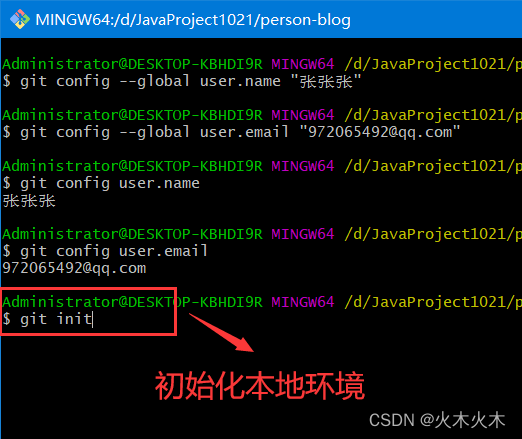
输入命令后点击回车,
初始化完成后,我们在项目的文件夹中会发现多了一个git文件夹
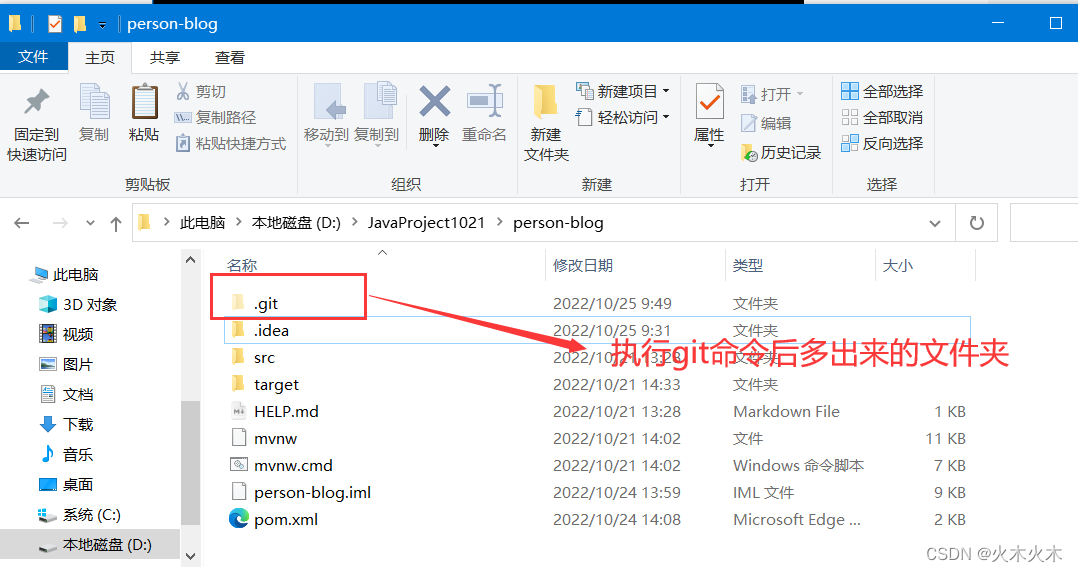
5. 将本地代码与远程代码相关联,打开Gitee,依次点击克隆/复制 ,选择HTTPS,点击复制
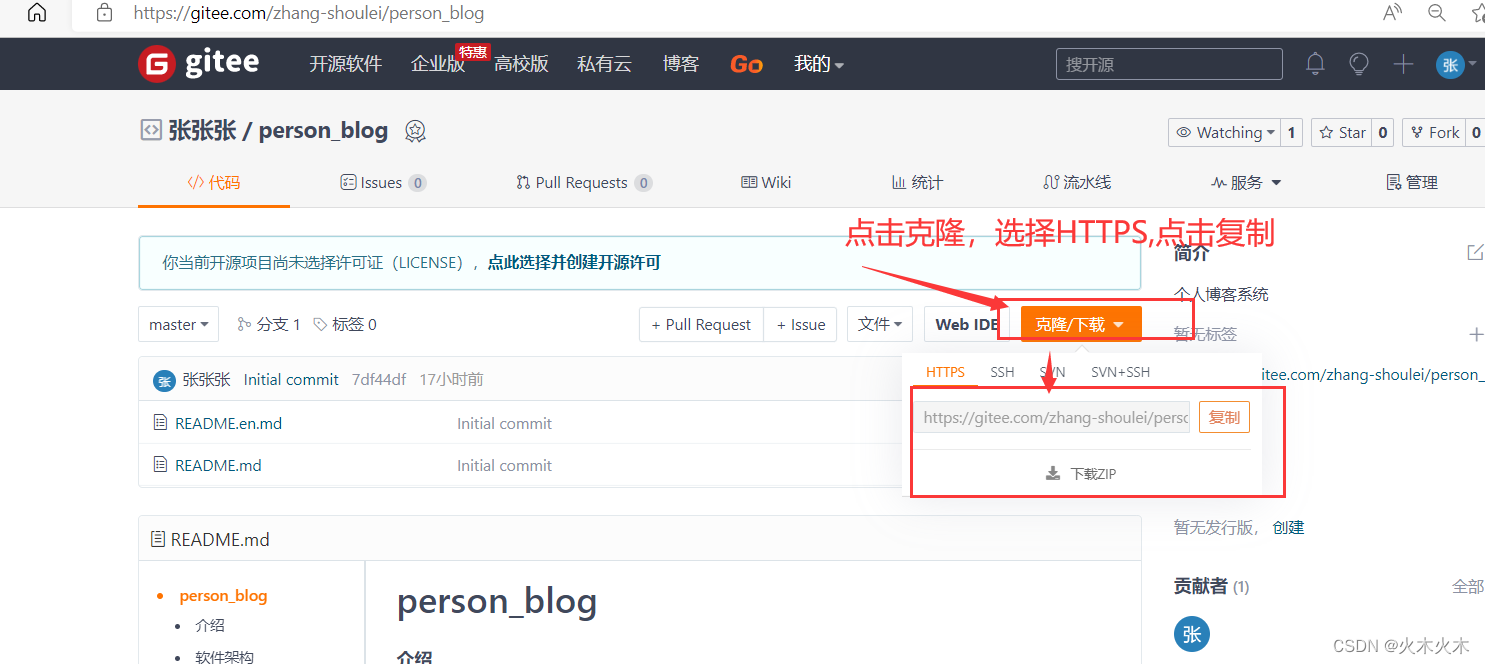
在刚才的git窗口中输入以下命令:
$ git remote add origin https://gitee.com/zhang-shoulei/person_blog.git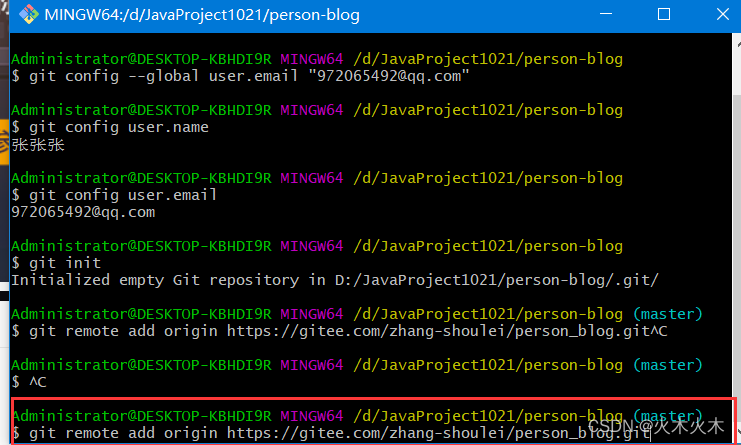
6. 使用git pull origin master 命令,将码云上的仓库pull到本地文件夹
git pull origin master
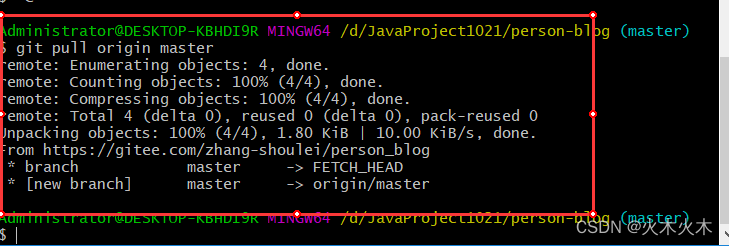
7. 接下来将当前目录所有文件添加到git暂存区
$ git add . (注意这里的点前面有个空格)
8. 提交并备注提交消息 (说明信息为必填项,最好信息有意义,便于后期理解)
$ git commit -m '初始化项目'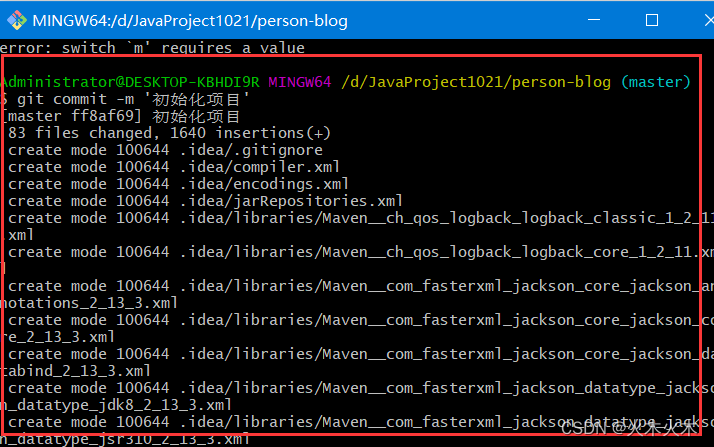
或有一大堆的信息创建,很快等待创建完成
9. 将文件上传到远程版本库master分支
$ git push origin master注意:输入这个指令后可能会跳出一个窗口让你填写用户名和密码,将你的gitee账号密码填上去即可
输入指令后,
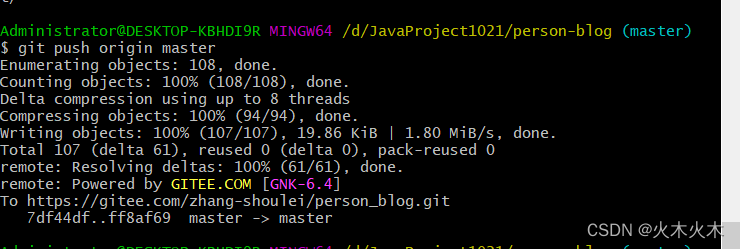
10. 此时,将项目上传到Gitee 已经完成了,这时我们查看Gitee上有没有我们上传的项目
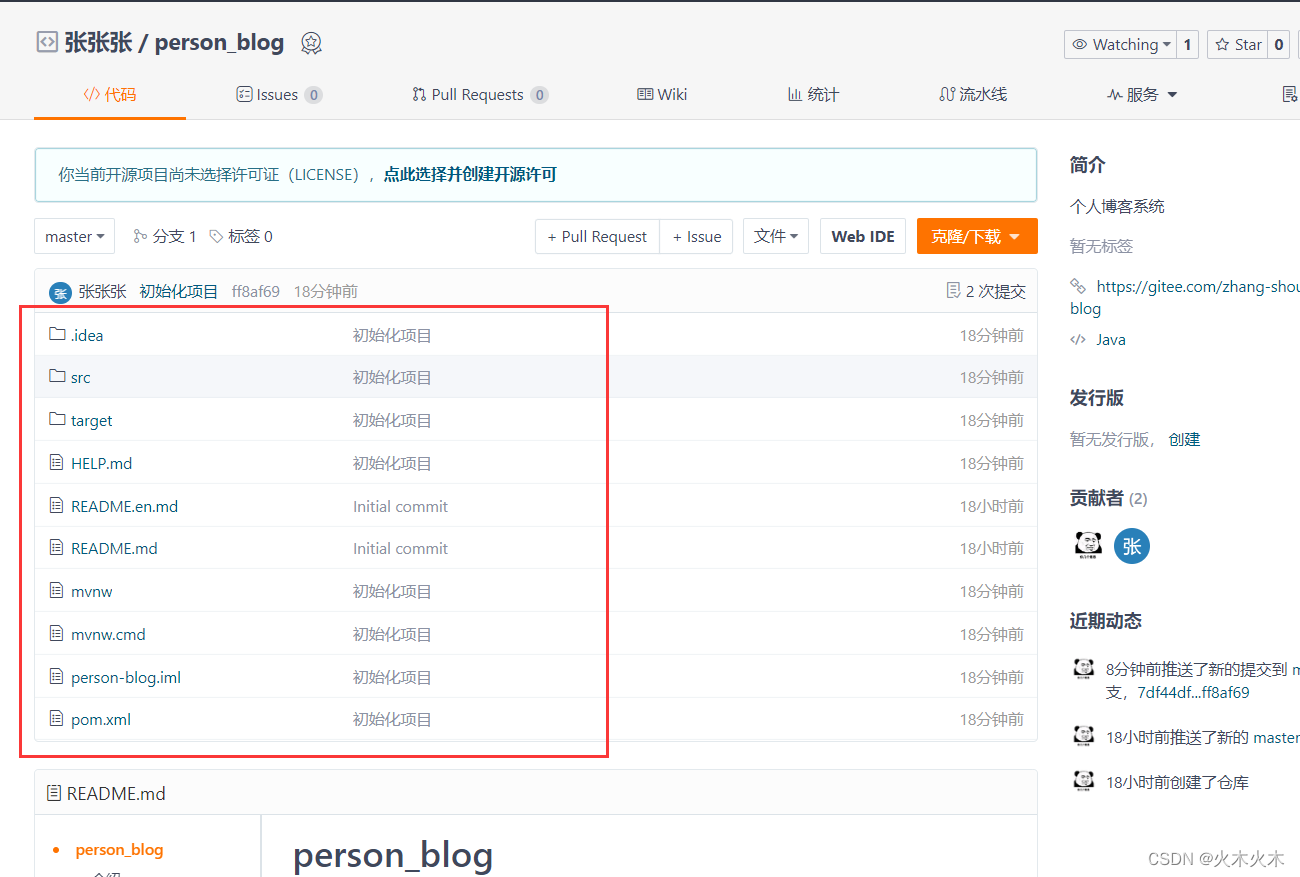
出现了上面的文件,说明项目已经上传成功了
11. 打开IDEA,打开项目
会出现Git相关图标
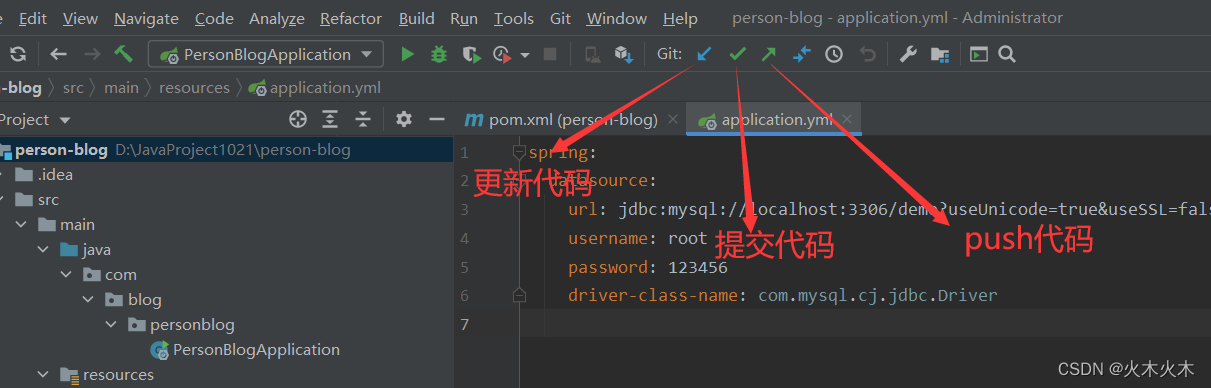
以后就用这三个按钮进行代码的更新、提交等操作
git push命令用于从将本地分支版本上传到远程并合并
不知道什么是git push 命令可以参考菜鸟教程的解释git push 命令 | 菜鸟教程 (runoob.com)
在项目的左下角可以看见有Git
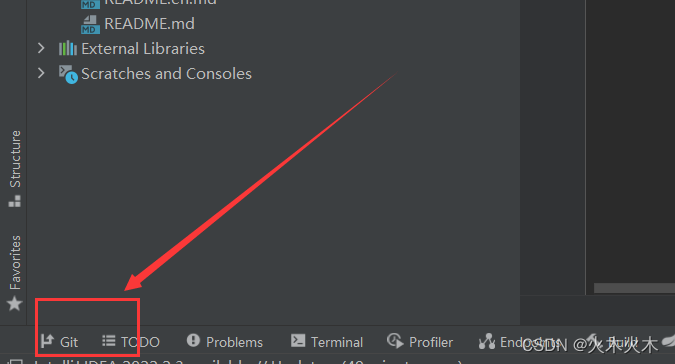
点开这个Git可以开发过程中提交的代码记录,便于代码的维护和查找
点Git后选择Log点开,可以看到提交的记录
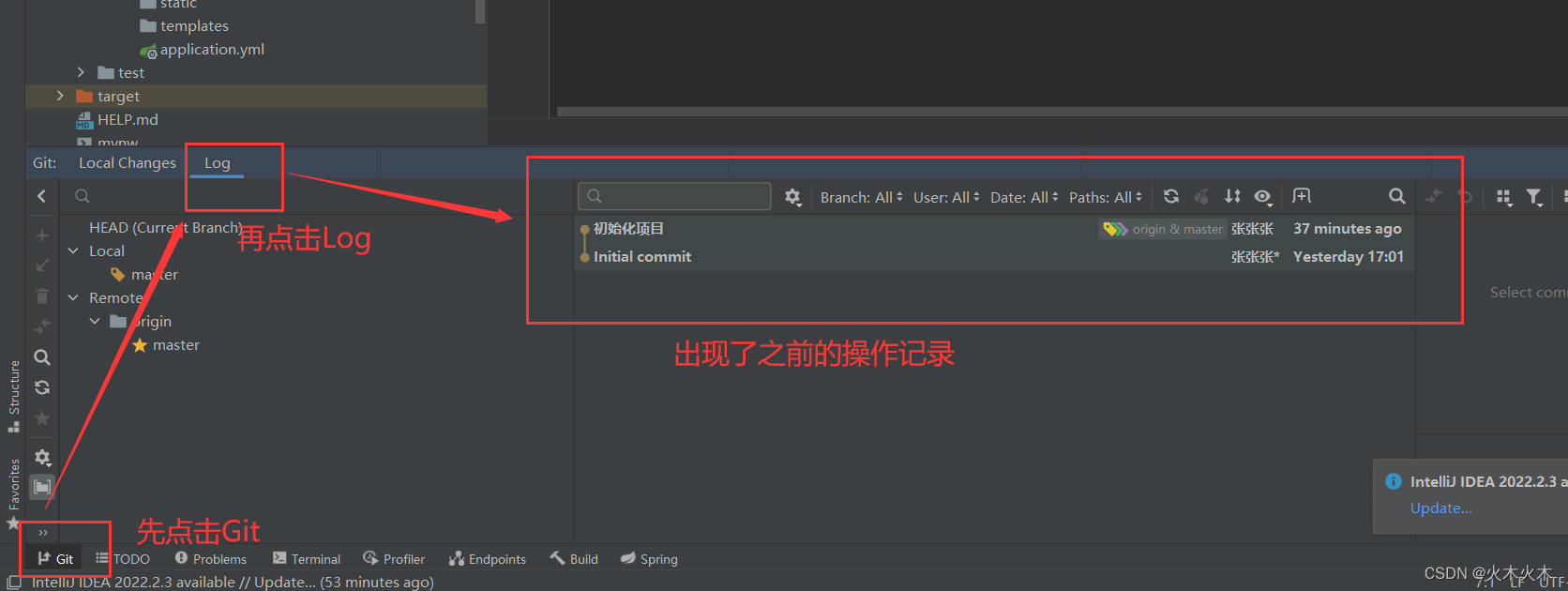
在编写代码的过程中,左侧如果出现绿色的标注,则代表是新增的代码
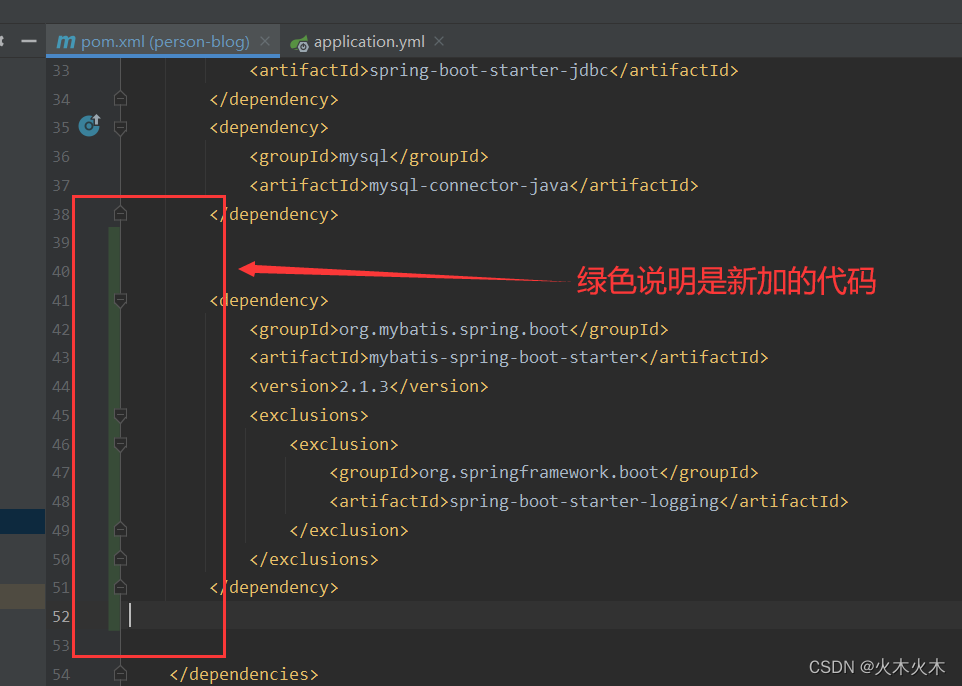
以上就是将项目部署到Gitee仓库的全过程,很重要,务必掌握。





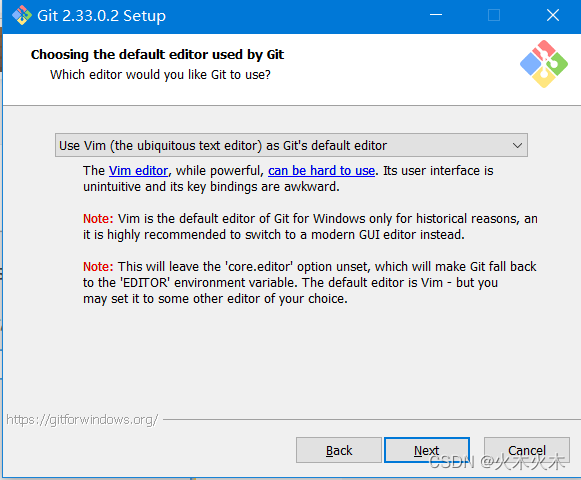
















 4847
4847

 被折叠的 条评论
为什么被折叠?
被折叠的 条评论
为什么被折叠?








